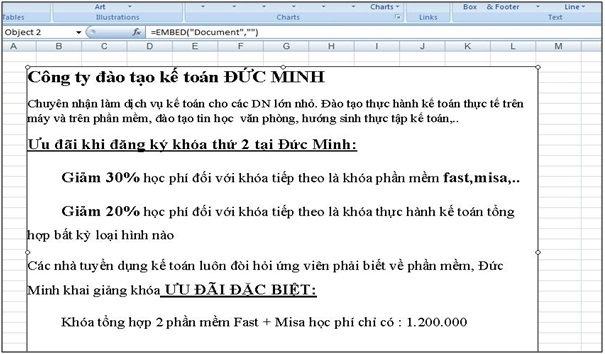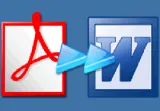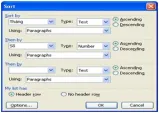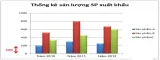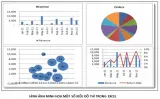Khóa học
Các công cụ Excel thường sử dụng trong kế toán
18/02/2016 17:08
I. SẮP XẾP VÀ LỌC DỮ LIỆU
Sort (sắp xếp) và Filter (lọc) là những tính năng cho phép bạn thao tác dữ liệu trong một bảng tính được thiết lập dựa trên các tiêu chuẩn.
1. Sắp xếp
Để thực hiện một sắp xếp theo chiều tăng dần hay giảm dần trên một cột:
- Đánh dấu các ô muốn được sắp xếp
- Kích nút Sort & Filter trên tab Home
- Kích nút Sort Ascending (A-Z) hay Sort Descending (Z-A)
**Tùy chỉnh sắp xếp
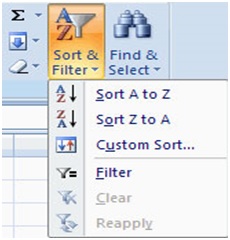
Để sắp xếp nhiều hơn một cột:
- Kích nút Sort & Filter trên tab Home
- Chọn cột mà bạn muốn sắp xếp đầu tiên
- Kích Add Level
- Chọn cột tiếp theo bạn muốn sắp xếp
- Kích OK
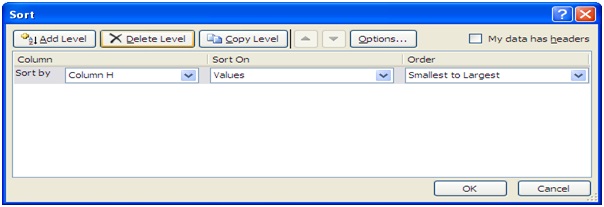
2. Lọc dữ liệu
Bộ lọc cho phép bạn chỉ hiển thị dữ liệu mà đáp ứng các tiêu chuẩn nhất định. Sử dụng bộ lọc:
- Kích vào cột hoặc chọn các cột chứa dữ liệu mà bạn muốn lọc
- Trên tab Home, kích Sort & Filter
- Kích nút Filter
- Kích vào mũi tên phía dưới ô đầu tiên
- Kích Text Filter
- Kích Words bạn muốn lọc
- Để không áp dụng bộ lọc, kích nút Sort & Filter Kích Clear
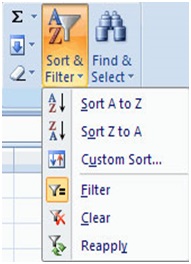
II. CHÈN/ TRỘN/ NHÚNG DỮ LIỆU VÀO EXCEL
Dưới đây là cách chèn hay gọi theo cách khác là nhúng, trộn dữ liệu từ word vào 1 file excel mà vẫn giữ được tính năng khả dụng của word
1. Chèn mới
Chèn/ nhúng môi trường của đối tượng muốn nhúng vào bảng tính để có thể tự tạo dữ liệu trong môi trường đó.
Ví dụ : chèn 1 file word trắng vào excel để tự gõ văn bản trên word trong excel
- Bước 1: chọn tab Insert -> Chọn công cụ Object
- Bước 2: Khung tùy chọn Object hiện ra ta chọn tab Create New Object type: Các loại đối tượng khả dụng có thể nhúng vào môi tường excel Di chuyển thanh cuộn để chọn đúng loại file muốn nhúng: word,powerpoint,..
- Bước 3: Click OK
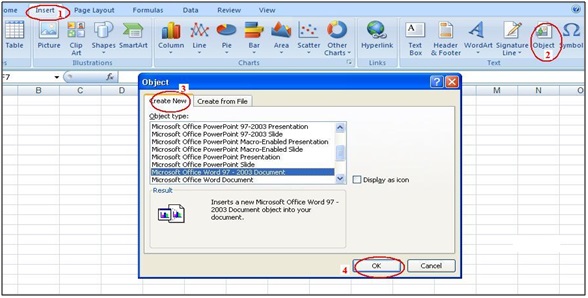
Trên màn hình của excel hiện ra 1 khung môi trường của wordlúc đó bạn click vào khung trong và sử dụng như sử dụng Microft Word
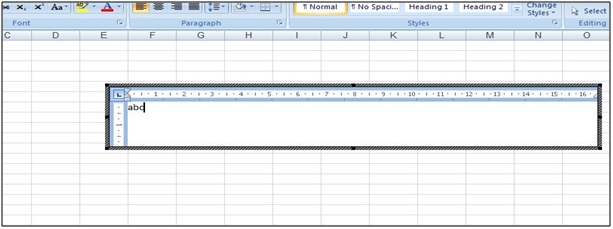
Tăng kích cỡ của khung word này bạn di chuyển chuột sang thanh viền bên trái, phải, trên, dưới để kéo dài, rộng tùy ý
2. Chèn từ file có sẵn
- Bước 1: chọn tab Insert -> Chọn công cụ Object
- Bước 2: Khung tùy chọn Object hiện ra ta chọn tab Create from file
- Bước 3: Click Browse để tìm đến file chứa nội dung muốn nhúng
- Bước 4: Click Insert
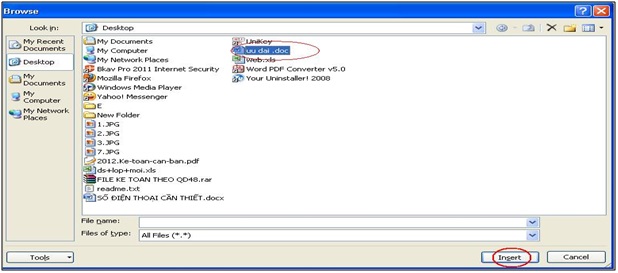
Trên màn hình hiển thị ngay nội dung của file bạn đã nhúng.
Muốn chỉnh sửa thì Double Click vào phần nội dung đó và sửa như trên word bình thường